Текстура дерева
У цьому уроці ми дізнаємося, як зробити текстуру дерева в Фотошопі. Всього кілька легких кроків і у вас буде прекрасна текстура.

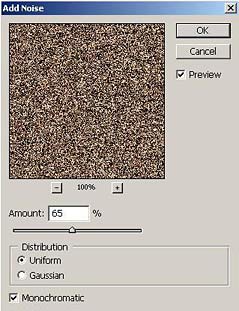
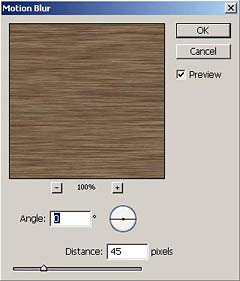
Крок 1. Починаємо з відкриття нового файлу (Ctrl + N) розміром 612 * 612 пікселів. Створюємо в ньому новий шар (Ctrl + Shift + N) і заливаємо його # 765838 кольором. Застосуємо "шумовий" фільтр Filter> Noise> Add Noise (Фільтр> Шум> Додати шум) і фільтр "розмиття" Filter> Blur> Motion Blur (Фільтр> Розмиття> Розмиття в русі) з такими параметрами.
Крок 2. Скорегуємо Яскравість / Контрастність, для цього йдемо Image> Ajustments> Brigtness / Contrast (Зображення> Корекція> Яскравість / Контрастність) і задем значення для Brightness -15. для Contrast +50.
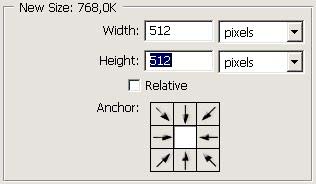
Крок 3. Вилучимо зайве по краях, йдемо Image> Canvas Size (Зображення> Розмір полотна (Ctrl + Alt + C)). задаємо ширину (width) - 512px. висоту (height) - 512px. Ancor (Розташування) - в центрі.
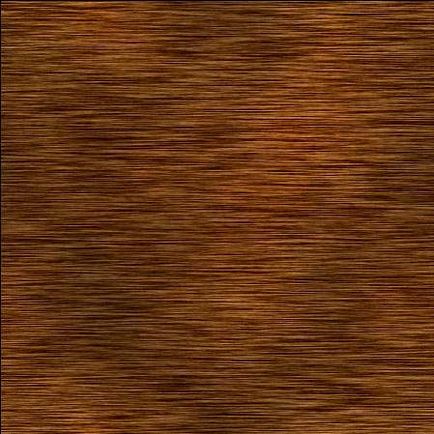
Крок 4. Створюємо новий шар (Ctrl + Shift + N) і задаємо для основного (foreground) кольору - # 442f1d. для фону (background) - білий. Далі йдемо Filter> Render> Clouds (Фільтр> Рендеринг> Хмари). Режим Змішування (Blending Mode) для шару ставимо Multiplay (Множення). Opacity (Непрозорість) - 50%.
Крок 5. Створюємо новий шар і заливаємо його білим кольором. Далі йдемо Filter> Noise> Add Noise і виставляємо Amount = 96, Distribution = Uniform і ставимо галку біля пункту Monocromatic. Режим Змішування для шару - Overlay (Перекриття). Непрозорість (Opacity) - 10%.
Крок 6. Зробимо кілька подряпин, для цього беремо Кисть (Brush (B)). діаметром 2 пікселя. непрозорістю (opacity) - 11%. і на новому шарі малюємо кілька довільних ліній.

Крок 7. Створюємо новий шар, потім малюємо виділення, як на малюнку внизу і заливаємо його чорним.

Пересуваємо виділення трохи вниз і заливаємо білим. Натискаємо Ctrl + D. щоб зняти виділення і йдемо Filter> Blur> Gaussian Blur (Фільтр> Розмиття> Розмиття по Гауса). радіус розмиття ставимо 1.5. Режим Змішування (Blending Mode) для даного шару ставимо Soft Light (М'яке світло). Робимо копію цього шару і переміщаємо її вниз. Все наша дерев'яна текстура готова!